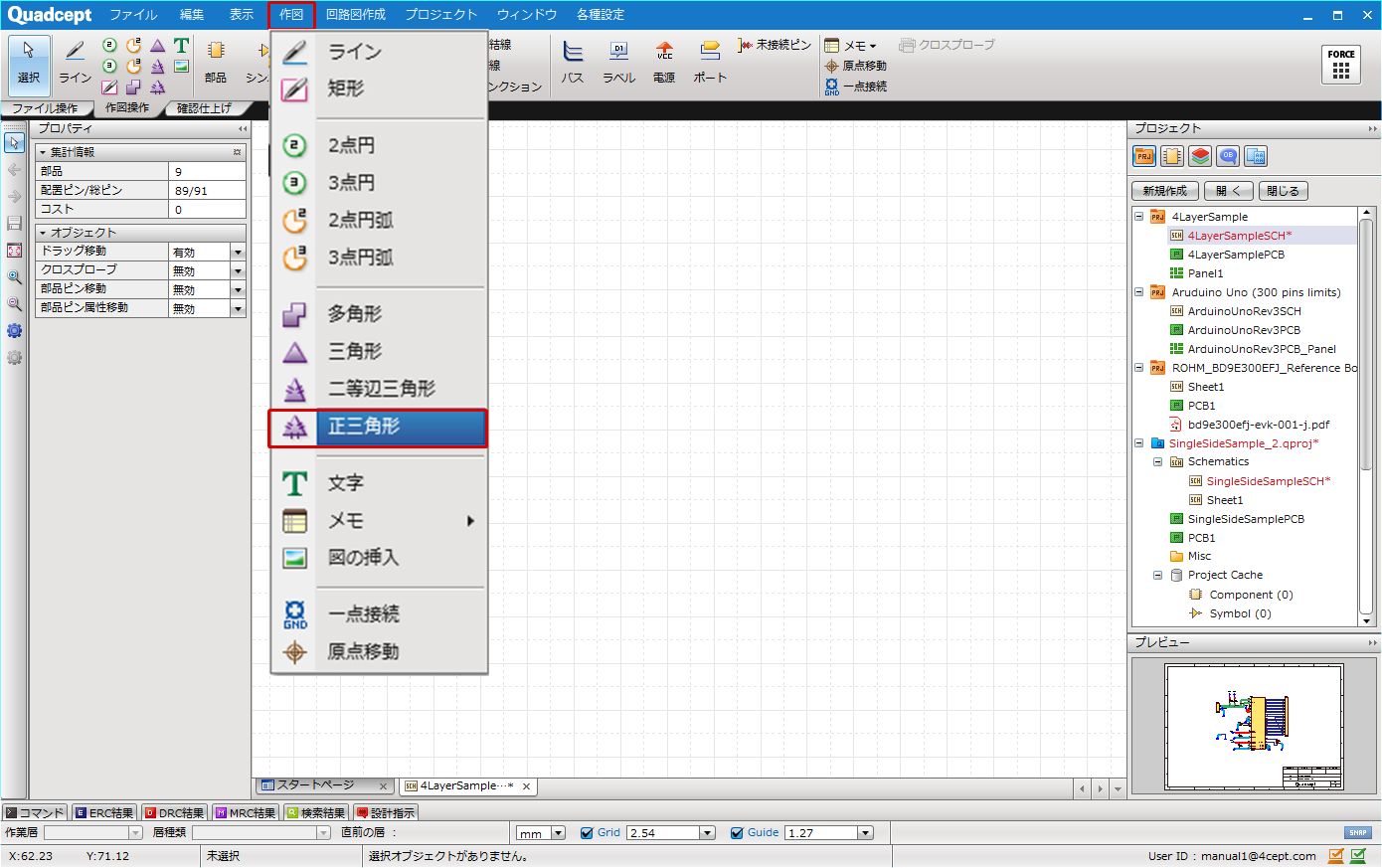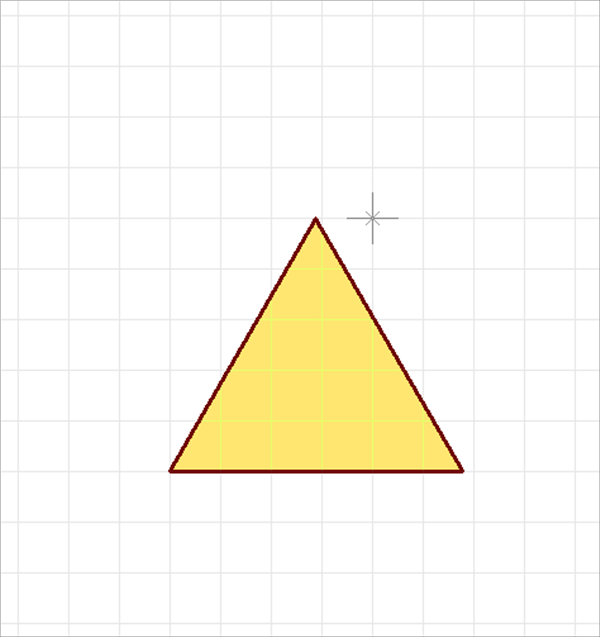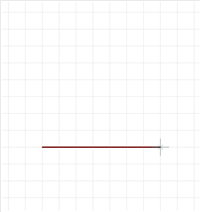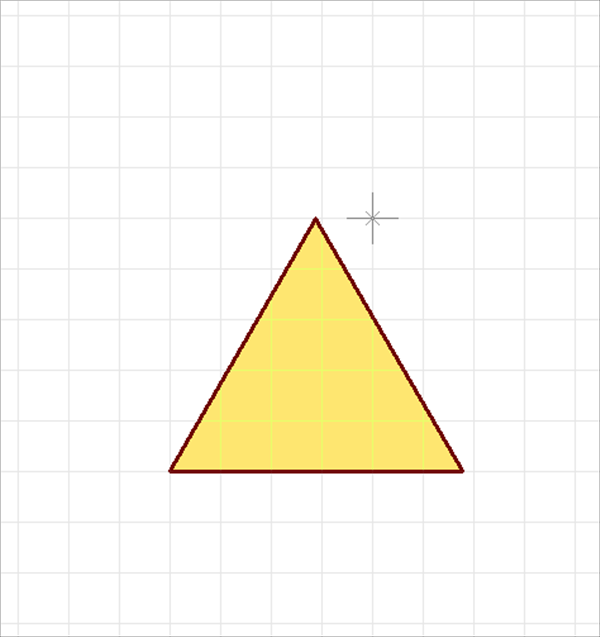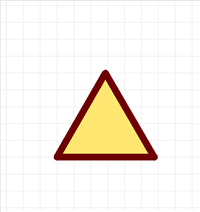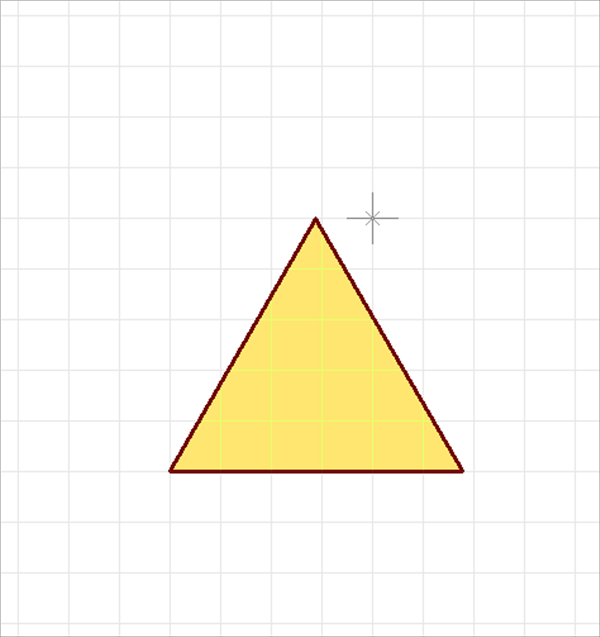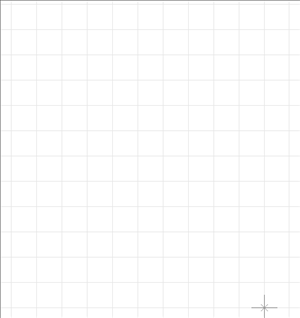回路図エディタ : 作図
正三角形の作図
正三角形は底辺と頂点を指定することにより正三角形を作成します。
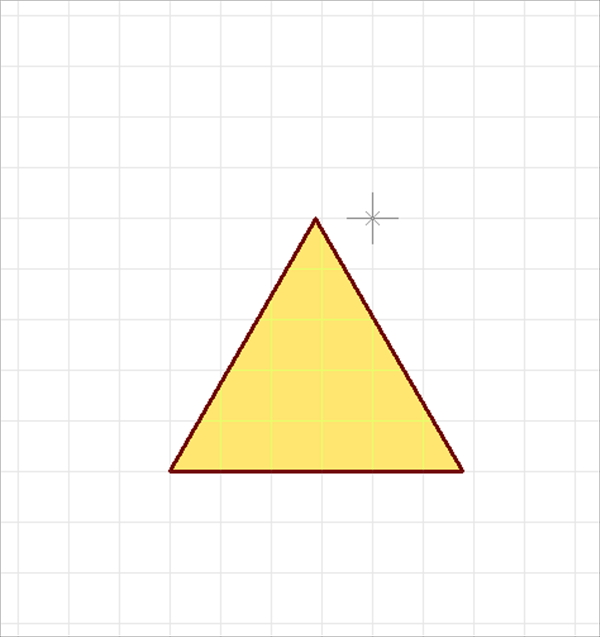
正三角形を作図するときの各種作業をご紹介します。
正三角形メニューの選択方法
正三角形の作図方法
正三角形を戻す
線幅変更
プロパティ変更(色、線スタイルなど)
正三角形をキャンセルする
正三角形モードを解除する
正三角形メニューの選択方法
【作図】→【正三角形】を選択
その他、いろいろな実行方法があります。メニューの実行についてをご覧ください。
正三角形の作図方法
正三角形メニューを選択したあとに、
STEP1:基線開始点(底辺の開始点)をクリック
STEP2:基線終了点(底辺の終了点)をクリック
STEP3:高さをクリック
| 正三角形作図方法 |
| 正三角形は下記作業となります。 |
|
|
|
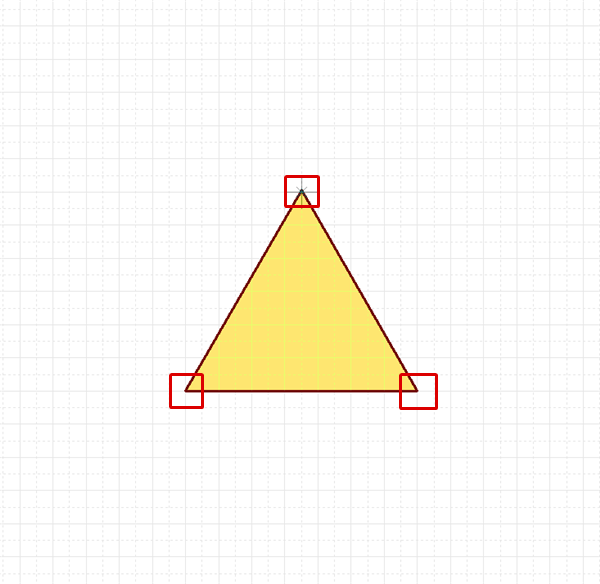 |
|
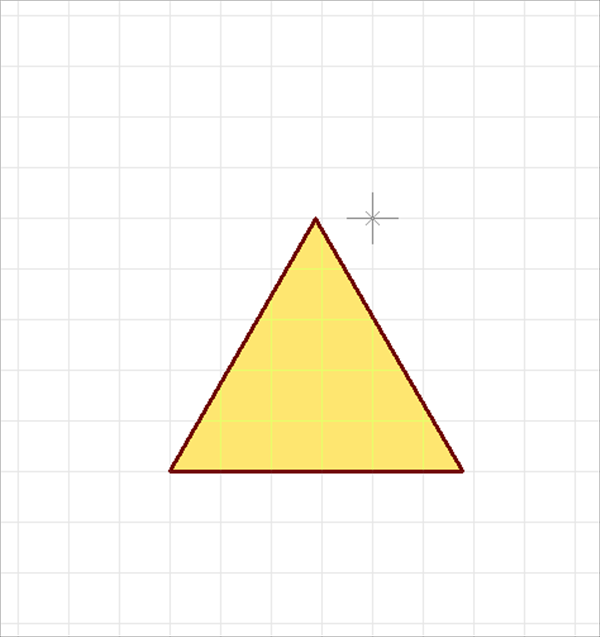 |
正三角形を戻す
正三角形を作成中にコーナーを一つ前の状態に戻すことができます。
| 戻す前 | 戻した後 |
|
|
|
戻す方法は、下記作業となります。
右クリック→【ひとつ戻る】を選択
※キーボードの「BackSpace」を押下
線幅変更
正三角形を作成中、線幅を変更することができます。
| 線幅0.2mm | 線幅1mm |
|
|
|
線幅の変更方法は、下記作業となります。
STEP1:右クリック→【線幅変更】を選択⇒「線幅設定」ウィンドウが開きます。
※キーボードの「W」を押下でもできます。
STEP2:線幅を入力し、「OK」をクリック
確定前の正三角形全体に適用されます。
プロパティ変更(色、線スタイルなど)
線幅、線スタイル、線カラー、塗りスタイルなどを変更できます。
変更方法は下記作業となります。
STEP1:プロパティウィンドウで値を変更
確定前の正三角形全体に適用されます。
正三角形をキャンセルする
正三角形を作成中に作成中の正三角形をキャンセルして作図前の状態に戻すことができます。
| キャンセル前 | キャンセル後 |
|
|
|
戻す方法は、下記作業となります。
右クリック→【キャンセル】を選択
※キーボードの「Escape」を押下
正三角形モードを解除する
正三角形モードを解除する方法は下記作業となります。
正三角形作成中ではないときに
右クリック→【キャンセル】を選択
※キーボードの「Escape」を押下